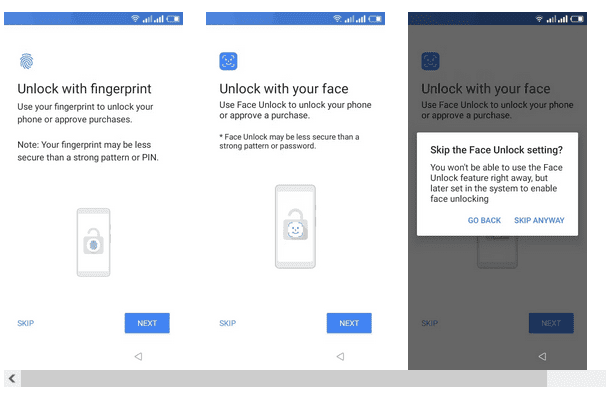نحوه راه اندازی گوشی جدید اندرویدی . چگونه گوشی جدید اندرویدی خود را راه اندازی کنیم و مراحل انجام آن چگونه است.
نحوه راه اندازی گوشی جدید اندرویدی
آیا به تازگی یک گوشی اندرویدی کاملا جدید خریده اید؟ اجازه دهید نحوه تنظیم آن, از جمله برخی از بهترین نکاتی که گوشی به شما نشان نمی دهد را به شما آموزش دهیم.
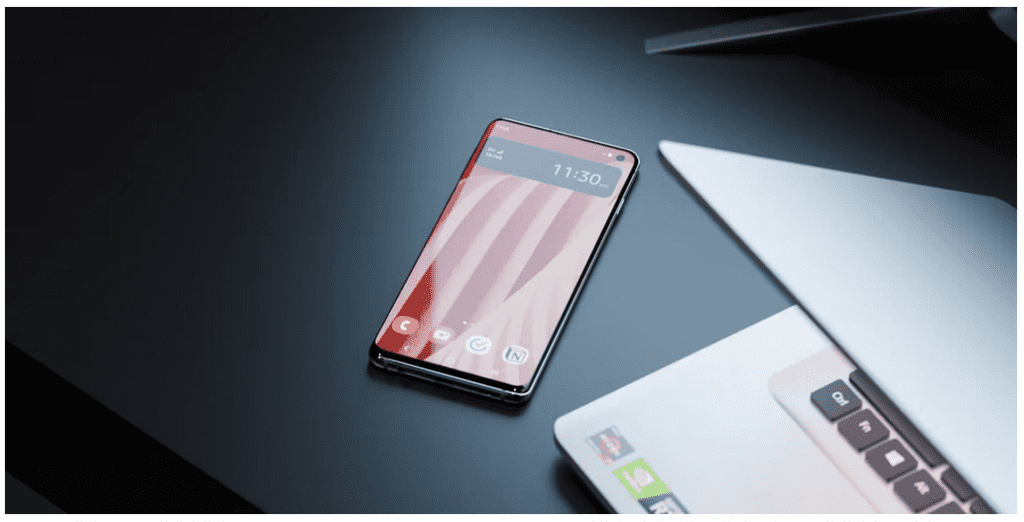
اگر به تازگی یک گوشی اندرویدی جدید خریده اید، به شما تبریک می گویم! شما در شرف تجربه محبوب ترین سیستم عامل موبایل در جهان هستید. اندروید به شما امکان می دهد تقریباً هر جنبه ای از دستگاه خود را سفارشی کنید، زیبایی خاصی دارد و به شما امکان دسترسی به میلیون ها برنامه عالی را می دهد.
اما اگر در اندروید تازه کار هستید یا مدتی است گوشی جدیدی راه اندازی نکردهاید، ممکن است کمی از نحوه تنظیم صحیح آن غافل شوید. ما شما را از طریق فرآیند راهاندازی همراه با چند نکته دیگر که باید هنگام آماده سازی دستگاه جدید خود در نظر بگیرید، راهنمایی میکنیم.
از گوشی قدیمی خود بک آپ بگیرید
این یک تمرین خوب است که به طور منظم از دستگاه خود نسخه پشتیبان تهیه کنید تا در صورت آسیب دیدن گوشی یا هنگام دریافت دستگاه جدید، از دست رفتن اطلاعات جلوگیری کنید. یک نسخه پشتیبان به شما کمک می کند تا به راحتی به دستگاه جدید خود منتقل شوید. اگر قبلاً از دستگاه قدیمی خود نسخه پشتیبان تهیه کرده اید یا در حال حاضر به آن دسترسی ندارید، می توانید از این مرحله رد شوید.
با این حال، اگر هنوز گوشی قدیمی خود را دارید، اما نسخه پشتیبان ندارید، باید از آن نسخه پشتیبان تهیه کنید تا به طور یکپارچه اطلاعات خود را به گوشی اندرویدی جدید خود منتقل کنید.
بسته به برند گوشی هوشمند قدیمی شما، مسیرهای مختلفی وجود دارد که باید برای پشتیبان گیری از دستگاه خود طی کنید. اگر مطمئن نیستید که چگونه ویژگی پشتیبانگیری داخلی را در دستگاه اندروید خود پیدا کنید، جستجوی «backup» در منوی تنظیمات دستگاه تقریباً همیشه کار را انجام میدهد.
تغییر از آیفون به اندروید
اگر قبلا از آیفون استفاده میکردید، ممکن است به این فکر کنید: “در همه این ها کجا قرار میگیرم؟” خوشبختانه، گوگل اپلیکیشن Switch to Android را برای کاربران آیفونی که نور را پیدا کرده اند و می خواهند به اندروید سوئیچ کنند، ساخته است. همچنین، میتوانید برنامه Google Drive را روی آیفون خود نصب کنید، آن را راهاندازی کنید و به Settings > Backup بروید. هر موردی را که میخواهید به دستگاه اندروید جدید خود منتقل کنید، انتخاب کرده و از آن نسخه پشتیبان تهیه کنید.
چه در اندروید یا iOS، پشتیبانگیری از داده هایتان ممکن است کمی طول بکشد. هنگامی که کارتان تمام شد، زمان آن است که مراحل راه اندازی را ادامه دهید. در اینجا یک فرآیند هشت مرحله ای بمنظور نحوه راه اندازی گوشی جدید اندرویدی وجود دارد که باید به آن عمل کنید.
شما همچنین میتوانید مطالب تغییر کیبورد اندروید ، استفاده از مترجم همزمان اندروید ، تست سالم بودن گوشی و همچنین تبدیل گوشی به کامپیوتر را از این بخش بخوانید.
مرحله 1: سیم و کارت(های) حافظه خود را وارد کنید
در مرحله اول نحوه راه اندازی گوشی جدید اندرویدی باید گفت که معمولا یک پین کوچک در داخل جعبه گوشی هوشمند خود در کنار سایر لوازم جانبی پیدا خواهید کرد. دفترچه راهنمای کاربر گوشی خود را در جعبه پیدا کنید و آن را بخوانید تا محل قرارگیری سیم کارت و کارت حافظه گوشی خود را پیدا کنید.

- طبق دستورالعمل از پین کوچک استفاده کنید تا شکاف را باز کنید و سیم کارت و در صورت تمایل کارت حافظه خود را وارد کنید.
- هنگامی که سیمکارت (و کارت حافظه) خود را وارد کردید، دکمه روشن/خاموش را برای روشن کردن دستگاه اندروید جدیدتان به مدت طولانی فشار دهید.
مرحله 2: یک زبان را انتخاب کنید و به اینترنت متصل شوید
در مرحله دوم نحوه راه اندازی گوشی جدید اندرویدی مراحل زیر را دنبال کنید:
- هنگامی که که دستگاه شما روشن شد، از شما خواسته می شود یک زبان را انتخاب کنید. روی نماد منوی کشویی در کنار زبان پیش فرض کلیک کنید تا زبان مورد نظر خود را انتخاب کنید.
- روی Get Started، Start، Begin یا هر گونه تغییری که در صفحه نمایش داده می شود کلیک کنید تا به مرحله بعدی فرآیند راه اندازی بروید.
- در مرحله بعد، اگر قبلاً این کار را نکرده اید، از شما خواسته می شود که سیم کارت خود را وارد کنید. برای راه اندازی دستگاه خود لزوماً به سیم کارت خود نیاز ندارید، بنابراین می توانید از این مرحله رد شوید. اگر انتخاب کنید سیمکارت خود را وارد کنید یا قبلاً در مرحله 1 این کار را انجام دادهاید، از شما خواسته میشود آن را تنظیم کنید.
- اگر از گوشی هوشمند دو سیم کارته استفاده می کنید، ممکن است از شما خواسته شود سیم کارت ترجیحی را برای تماس، پیامک و داده انتخاب کنید.
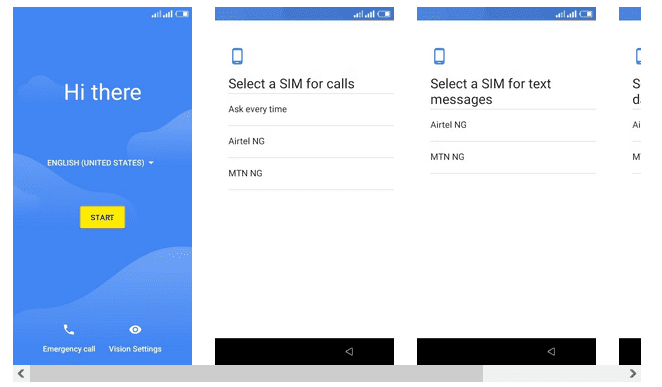 5. در مرحله بعدی یک درخواست برای راه اندازی اتصال داده شما وجود دارد. می توانید این کار را با اتصال به وای فای یا استفاده از اتصال داده گوشی خود از طریق سیم کارت داده انجام دهید. اگر ترجیح می دهید از وای فای استفاده کنید، یک شبکه وای فای را انتخاب کنید و به آن متصل شوید.
5. در مرحله بعدی یک درخواست برای راه اندازی اتصال داده شما وجود دارد. می توانید این کار را با اتصال به وای فای یا استفاده از اتصال داده گوشی خود از طریق سیم کارت داده انجام دهید. اگر ترجیح می دهید از وای فای استفاده کنید، یک شبکه وای فای را انتخاب کنید و به آن متصل شوید.
مرحله 3: وارد سیستم شوید و داده های پشتیبان گیری شده خود را بازیابی کنید
در مرحله سوم نحوه راه اندازی گوشی جدید اندرویدی متوجه خواهید شد که هنگامی که اتصال اینترنتی کار می کند، به صفحه بازیابی داده هدایت می شوید. در صورت تمایل می توانید با استفاده از کابل داده یا به صورت بی سیم اطلاعات خود را از گوشی قدیمی خود انتقال دهید. یا میتوانید از نسخه های پشتیبان حساب گوگل خود یک نسخه پشتیبان بگیرید.
- برای این راهاندازی، دادهها را از فضای ابری بازیابی میکنیم، بنابراین گزینه A backup from the cloud را انتخاب کنید.
- هنگامی که گزینه پشتیبان گیری ابری را انتخاب کردید، از شما خواسته می شود به حساب گوگل خود وارد شوید. پس از ورود به سیستم، باید گزینه ای برای بازیابی نسخه پشتیبان از گوشی قدیمی خود مشاهده کنید.
- برای ادامه روی نام گوشی قدیمی خود بزنید و الگوی امنیتی، پین یا رمز عبور گوشی قدیمی خود را وارد کنید.
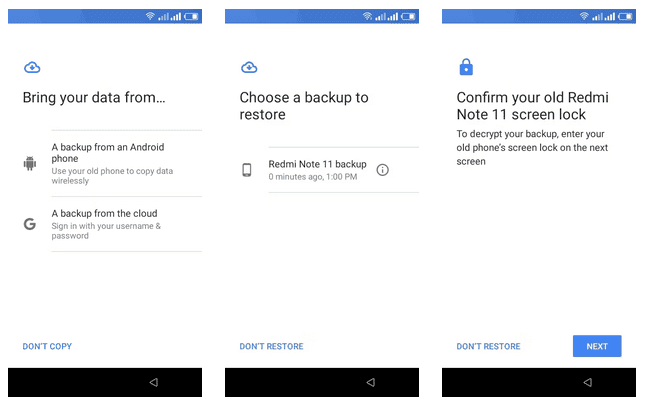
4. در مرحله بعد، از شما خواسته می شود داده هایی را که می خواهید بازیابی کنید انتخاب کنید. برای بازیابی کامل تمام داده های پشتیبان گیری شده از گوشی قدیمی خود، همه گزینه های موجود را انتخاب کرده و روی Restore ضربه بزنید.
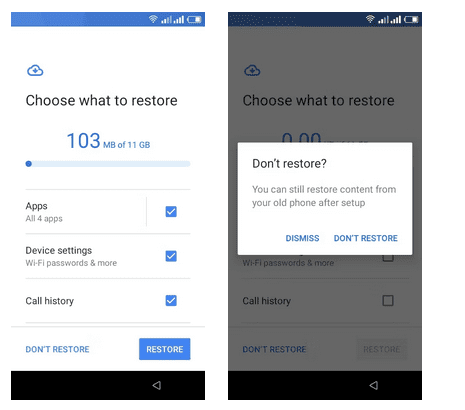
مرحله 4: سرویس های گوگل را راه اندازی کنید
در مرحله چهارم نحوه راه اندازی گوشی جدید اندرویدی میبینیم که هنگامیکه که فرآیند پشتیبانگیری را آغاز کردید، همه چیز در پسزمینه اتفاق میافتد، و این در حالی است که برای راهاندازی سرویسهای گوگل خود هدایت میشوید. از شما خواسته میشود که سرویس های مختلف گوگل مانند پشتیبانگیری Google Drive، سرویس مکان گوگل و تشخیص خودکار را روشن یا خاموش کنید.
- سرویس های مختلف را بر اساس اولویت خود روشن و خاموش کنید. توصیه می شود گزینه Back up to Google Drive را روشن نگه دارید.
- هنگامی که خدمات مورد نیاز خود را روشن کردید، برای ادامه روی Accept ضربه بزنید.
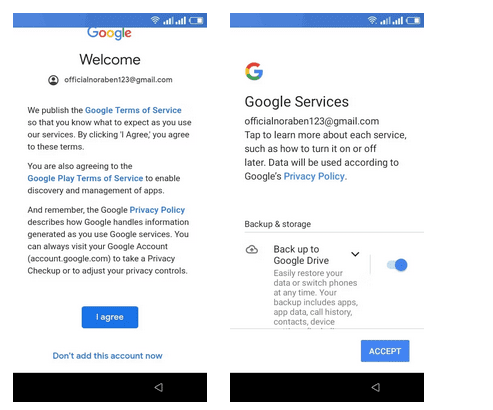
مرحله 5: شرایط خدمات و خط مشی رازداری گوگل را بخوانید و بپذیرید
در این مرحله که مرحله پنجم از نحوه راه اندازی گوشی جدید اندرویدی است باید بدانید که خواندن شرایط خدمات و خط مشی های حفظ حریم خصوصی گوگل برای اطلاع از نحوه سرویس دهی گوگل به شما و نحوه مدیریت داده های شما ایده خوبی است. اگر از iOS آمدهاید، باید بدانید که گوگل چگونه با اطلاعات شخصی شما متفاوت از اپل رفتار میکند. اگر به آن علاقه ندارید، ما قضاوت نمی کنیم، می توانید به سادگی روی دکمه accept ضربه بزنید.
مرحله 6: قفل صفحه خود را تنظیم کنید
در این مرحله از نحوه راه اندازی گوشی جدید اندرویدی باید گفت که بسته به دستگاهتان، گزینه های قفل صفحه نمایش مختلفی مانند پین، باز کردن قفل با چهره، الگو یا اثرانگشت را دریافت خواهید کرد. دستورالعمل های روی صفحه را دنبال کنید تا مواردی را که می خواهید استفاده کنید تنظیم کنید. همچنین، برای زمانی که رمز عبور خود را فراموش می کنید، یک سوال امنیتی تنظیم کنید.
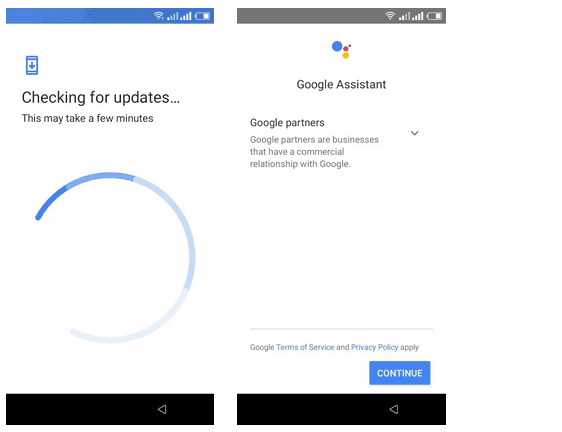
مرحله 8: برنامه های خود را به روز کنید
- برنامه Play Store را در دستگاه گوشی جدید خود پیدا کرده و راه اندازی کنید. روی تصویر پروفایل حساب گوگل خود در گوشه سمت راست بالای صفحه برنامه خود ضربه بزنید.
- روی Manage apps and devices ضربه بزنید.
- برای بهروزرسانی خودکار همه برنامه های قدیمی، روی «Update all» ضربه بزنید یا برای بهروزرسانی برنامهها بهصورت جداگانه روی «See details» ضربه بزنید.
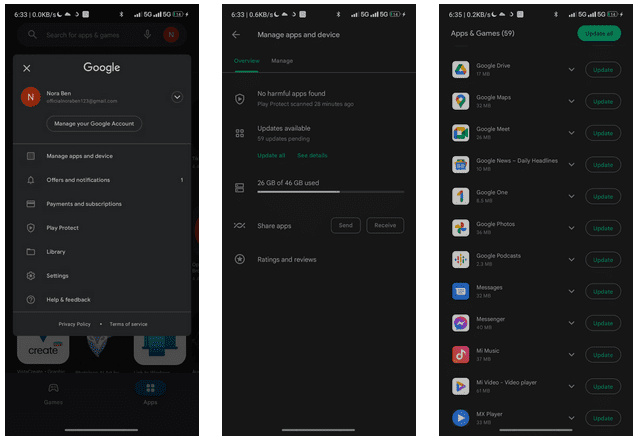
کلید یک فرآیند راه اندازی موفقیت آمیز این است که دستورالعمل های روی صفحه را با احتیاط دنبال کنید. دستورالعملهایی که در اینجا فهرست کردهایم ممکن است بسته به برند تلفن هوشمند شما، در دستگاه شما به یک شکل بیان نشود. با این حال، مراحل و فرآیندها، در هسته آن، یکسان هستند. پس از اتمام آخرین مرحله راهاندازی، در اینجا چند کار وجود دارد که باید پس از راهاندازی دستگاه اندرویدی جدید خود انجام دهید.
گوشی اندرویدی خود را کاوش و سفارشی کنید
در این قسمت از نحوه راه اندازی گوشی جدید اندرویدی باید گفت که یکی از جذابیت های اندروید فضای بسیار زیاد برای سفارشی سازی است. اگر به آن علاقه دارید، می توانید تقریباً هر چیزی را سفارشی کنید. اگر تحت تاثیر رابط کاربری که با نام تجاری گوشی هوشمندتان ارائه می شود قرار نگرفته اید، نترسید. برنامه هایی وجود دارند که به شما امکان می دهند تقریباً هر چیزی را در مورد ظاهر گوشی خود تغییر دهید.
اگر تا به حال به این نتیجه رسیده اید که اندروید خسته کننده است، در اینجا چند برنامه وجود دارد که نحوه استفاده از گوشی هوشمندتان را تغییر می دهد. اگر نمیتوانید برنامهای را در آن لیست پیدا کنید که برای شما مناسب باشد، در اینجا نحوه خودکارسازی گوشی اندرویدی خود برای انجام تقریباً هر کاری آورده شده است.
همچنین، گوشی هوشمند شما احتمالاً اطلاعات شخصی زیادی را در خود نگه میدارد، برای ایمن نگه داشتن آن، توصیه میکنیم چند دقیقه وقت بگذارید و تنظیمات امنیتی داخلی اندروید را تغییر دهید.
اندروید چیزهای زیادی برای ارائه دارد
این غیر ممکن است که همه چیزهایی را که اندروید ارائه می دهد در یک مقاله پوشش دهیم. برای استفاده بهینه از دستگاه اندرویدی جدید خود، باید ویژگی های گوشی هوشمند خود را آزمایش کنید و برنامه های جدید را در Play Store امتحان کنید.
منبع: MAKEUSEOF.COM